政府采购网上超市操作手册-采购人分册(通用)
网上超市(全市一张网)供应商操作指南
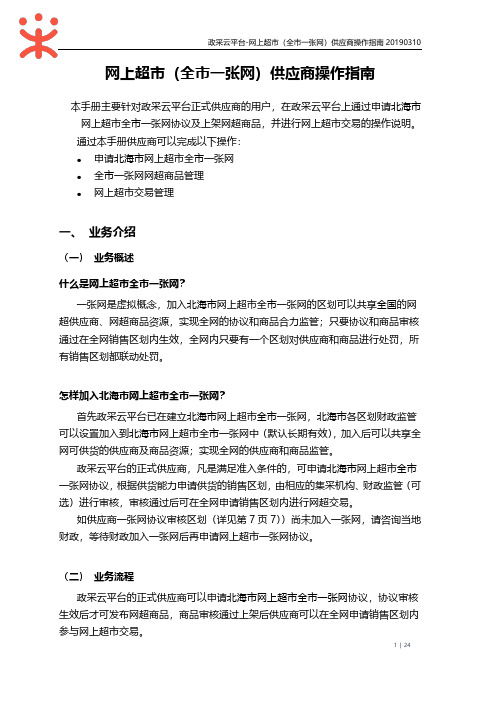
网上超市(全市一张网)供应商操作指南本手册主要针对政采云平台正式供应商的用户,在政采云平台上通过申请北海市网上超市全市一张网协议及上架网超商品,并进行网上超市交易的操作说明。
通过本手册供应商可以完成以下操作:⚫申请北海市网上超市全市一张网⚫全市一张网网超商品管理⚫网上超市交易管理一、业务介绍(一)业务概述什么是网上超市全市一张网?一张网是虚拟概念,加入北海市网上超市全市一张网的区划可以共享全国的网超供应商、网超商品资源,实现全网的协议和商品合力监管;只要协议和商品审核通过在全网销售区划内生效,全网内只要有一个区划对供应商和商品进行处罚,所有销售区划都联动处罚。
怎样加入北海市网上超市全市一张网?首先政采云平台已在建立北海市网上超市全市一张网,北海市各区划财政监管可以设置加入到北海市网上超市全市一张网中(默认长期有效),加入后可以共享全网可供货的供应商及商品资源;实现全网的供应商和商品监管。
政采云平台的正式供应商,凡是满足准入条件的,可申请北海市网上超市全市一张网协议,根据供货能力申请供货的销售区划,由相应的集采机构、财政监管(可选)进行审核,审核通过后可在全网申请销售区划内进行网超交易。
如供应商一张网协议审核区划(详见第7页7))尚未加入一张网,请咨询当地财政,等待财政加入一张网后再申请网上超市一张网协议。
(二)业务流程政采云平台的正式供应商可以申请北海市网上超市全市一张网协议,协议审核生效后才可发布网超商品,商品审核通过上架后供应商可以在全网申请销售区划内参与网上超市交易。
注1:若供应商与一张网内的区划已经有网超协议,申请网超一张网协议通过后原有网超协议失效;原有网超商品失效,需要重新申请上架为一张网的网超商品。
(三)界面介绍供应商主要在协议中心中进行一张网相关操作。
二、 首次使用为了避免页面存在兼容性问题,建议使用谷歌Chrome 或360浏览器操作。
在进行网上超市操作前,供应商需要关联交易管理岗和商品管理岗及相关权限。
采购电子商务平台(网上超市部分)操作手册
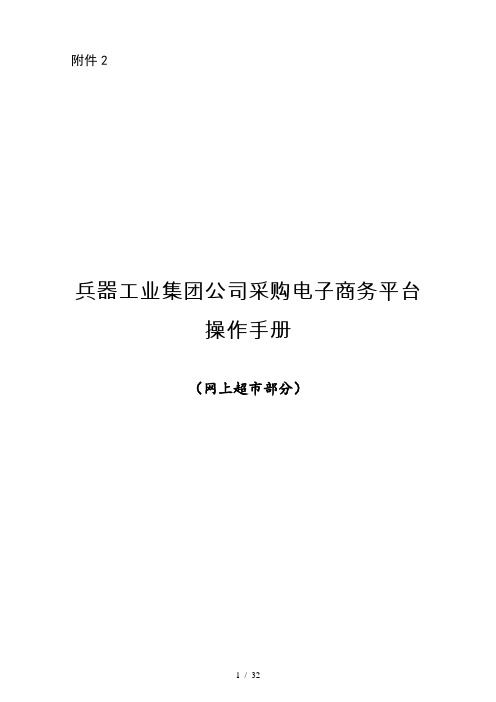
附件2兵器工业集团公司采购电子商务平台操作手册(网上超市部分)目录1 网上超市操作手册 (3)1.1 交易流程 (3)1.2 客户注册 (4)1.3 部门设置 (7)1.3.1 员工管理 (7)1.3.2 部门管理 (8)1.3.3 员工功能权限管理 (10)1.3.4 员工数据权限管理 (11)1.4 审批流设置 (12)1.5 基本业务流程 (14)1.5.1 商品选购 (14)1.5.2 查看购物车 (14)1.5.3 生成订单 (15)1.5.4 洽谈订单 (18)1.5.5 支付申请单 (19)1.5.6 支付货款 (22)1.5.7 物流状态的查询 (25)1.5.8 确认客户收货 (25)1.5.9 验货确认 (26)1.5.10 确认开票 (27)1.5.11 验票确认 (27)1.5.12 评分 (28)1.6 寻源采购 (29)1.7 申请延时支付 (31)1.8 客户服务 (31)1网上超市操作手册交易流程基本流程说明:1.客户首先需要在网上超市提交注册信息,由网上超市进行审核;2.客户在网上超市提交订单后,需等待供应商对其订单进行确认;3.供应商确认后,客户可通过线上与线下支付货款,货款支付到客户在银行设立的结算账户(该结算账户由网上超市为客户自动设立,开户名为客户的公司名称),支付成功后,订单则正式生效;4.网上超市收到客户支付的货款后,通知供应商进行发货;5.客户可在网上超市系统上查询订单的物流状态;6.客户在收到商品及发票后,需在网上超市进行“验货确认”及“验票确认”,验票及验票确认后,货款将与供应商进行结算。
7.最后客户可对该订单进行评分,评分内容包括商品、物流服务等,作为供应商管理的一个依据。
客户注册◆菜单:网上超市-注册-客户注册◆对象:客户◆业务场景:客户提交注册信息◆界面:◆操作:1.会员注册页面,点击“客户”,在注册前请阅读网上超市的交易规则,若同意请点击底部的“同意并下一步”按钮进入注册信息填写页面;2.客户填写登陆用户名信息、公司信息、银行信息等,*为必填项;填写完所有信息后点击“立即注册”提交注册信息至网上超市,网上超市将在2个工作日内对会员信息进行审核;3.网上超市对会员信息审核通过后,将会通过短信及邮件方式通知客户,客户需重新登陆网上超市系统对其银行信息进行确认,银行信息作为设置中信银行结算账户的依据,结算账户的开户名为客户的公司名称;4.网上超市为客户设置好结算账户后,将会通过短信及邮件方式通知客户,此时客户需重新登陆网上超市系统,输入手机及邮箱收到的验证码,验证成功后即可进入系统进行选购商品;◆说明:1.交易过程网上超市将会发短信和邮件至手机和邮箱,请在注册时务必确保其准确性,同时需对手机和邮箱收到的验证码进行确认;若手机和邮箱未收到验证码,请及时与网上超市进行联系;2.会员注册的账号为系统管理员账号,系统管理员为客户在网上超市采购的管理者,对公司内在网上超市的采购行为进行监督的作用,不做具体的采购行为(包括选购商品及支付货款等行为);3.系统管理员在系统上可自行设置下属部门与人员(采购人员和财务人员),并对员工进行权限分配;4.注册时填写的“企业全称、纳税人识别号、开户银行、银行账户、公司电话、公司地址”将直接作为增值税专用发票的开票信息,请仔细核对。
网上超市操作手册2

福建省政府采购网上超市操作手册(供应商)福建博思软件股份有限公司2018年2月网超分三种采购方式:直购(0-50万)、竞价(0-100万)、议价(0-100万)。
竞价议价需供应商参与才能生成订单。
网上超市竞价供应商部分1.1供应商参与超市竞价供应商可以在竞价公告→竞价中。
点击报价,进入报价页面。
小提示:采购单位选择的某一款商品,超市所有出售该型号的供应商均可参与报价。
如果一家供应商店铺出售的商品被采购方选中两款或以上,供应商只能选择一款进行报价。
最终中标方:在参与报价的供应商(>=2家)的前提下,中标方报价是所有参与报价之中最低者且低于采购方心理标底价。
系统会显示当前竞价剩余的竞价时间和已有的报价情况(商品数)。
同时,系统会自动根据采购人的意向商品,选出本店符合的可参与报价的商品。
若已参与过报价,会显示上一次的报价情况。
1.2供应商报价页面最下方可以进行报价,当前规则下,一个供应商只能选择一个商品进行报价。
已经报过价后,展示的可参与报价商品只会显示之前报过价的商品。
1.3供应商查看报价供应商已经报过价的竞价,会在供应商后台【正在竞价】里展示。
点击【参与报价】可以进入报价页面再次报价;点击过往竞价可以查看已参与的竞价的竞价结果;点击竞价结果里的字样可以查看整个报价过程。
2.公告部分竞价公告列表页,可以通过点击标签,查看对应竞价发布、竞价中、竞价成功、竞价失败、竞价取消的对应竞价列表。
点击查看按钮查看对应竞价详细信息。
2.1成功的竞价竞价成功的竞价,会显示参与报价的所有商品信息(供应商、商品名称、最终报价、超市原价,详细参数)、最终竞价成功的供应商、对应商品,成交价,对应的订单号,同时还可查看整个竞价的过程。
2.2失败的竞价竞价失败的竞价,会显示失败的原因2.3取消的竞价已取消的竞价,会显示取消的原因。
网上超市议价供应商部分1.1供应商查询议价信息采购单位选择商品进行一对一议价,供应商登陆后,在“站内短信”查询信息,进行响应。
政采云平台-项目采购—采购人操作指南-20180118

菜单路径:点击【项目采购委托采购】-【委托单管理】 操作步骤: 1. 选择需要委托的采购计划,点击“委托”,若需要委托多个采购计划,可点击
“批量委托”。 2. 在跳转出的界面上,标有“*”的信息是必填(选)项,不能为空。特别注意的
是,若之前未有委托协议,可点击此页面 “委托协议名称”右上方的“新增” 来新增委托协议。 3. 点击“提交”,在弹出的页面上选择“部门审核人”,点击“确定”,转部门内 部审核。
菜单路径:点击【项目采购委托采购】-【采购文件确认】 操作步骤: 1. 找到待确认的项目,点击“确认”。 2. 在跳转出的页面下方,选择审核结果为“同意”, 点击“提交”,点击“确定”,
转采购代理机构提交审核。
五、 邀请函回复
菜单路径:点击【项目采购委托采购】-【邀请函回复】 操作步骤: 1. 找到未回复的项目,点击“回复”。 2. 在跳转出的页面上,填写回复信息, 点击“保存”后,点击“回复”。
六、 采购结果确认
菜单路径:点击【项目采购委托采购】-【采购结果确认】 操作步骤: 1. 找到待确认的项目,点击“确认”。 2. 在跳转的页面下方输入“采购人意见”,点击“确认”。流程转入采购代理机构
进行“采购报告制作”。
七、 合同创建和合同备案
菜单路径:点击【项目采购委托采购】-【合同创建】 操作步骤: 1. 找到待生成合同的项目,点击“录入”。 2. 在跳转的页面上,选中采购计划,标有“*”的信息是必填(选)项,不能为空。
政采云平台—项目采购—采购人操作指南
项目采购-采购人操作指南
本指南以公开招标这种采购方式为例,阐述采购人在项目采购流程中的简易操作 步骤及常见问题,全部功能及操作截图请参考详细的用户操作手册。
采购人操作手册
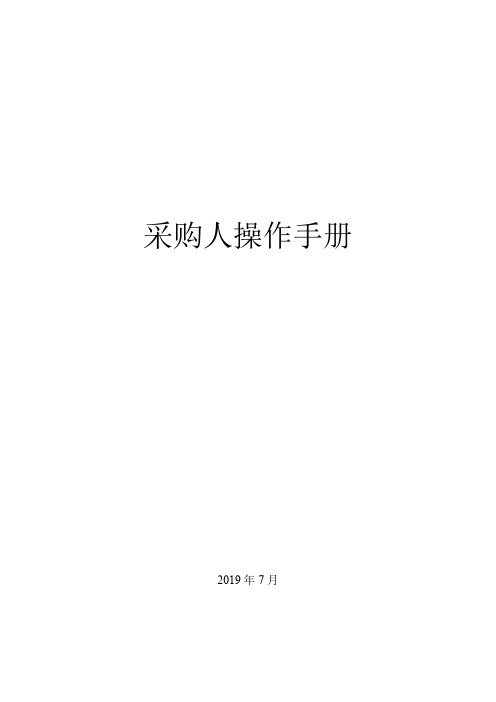
采购人操作手册2019年7月目录第一章采购人注册 (4)采购人注册 (4)第二章采购人机构管理员手册 (7)机构管理员权限列表 (7)机构管理员的基本操作 (7)1.机构管理员登录初始页面 (7)2.用户管理 (9)●修改密码 (9)●维护用户 (10)●操作员权限维护 (11)3.机构管理 (12)●维护采购单位编辑/查看 (12)●权限角色管理 (13)第三章采购人业务操作员手册 (16)4.采购申报 (16)●采购申报书管理 (16)●查询采购申报书 (18)●采购单位内部审核 (18)5.评定分离模块 (20)●采购人确认定标结果或抽签 (20)6.合同管理 (21)●录入合同信息 (21)●提交合同备案 (22)●报送合同备案提醒 (24)●合同备案查询 (24)7.应标管理 (25)●回复公告疑问 (26)第四章电子密钥安装使用指南 (28)8.电子密钥介绍 (28)●电子密钥是什么 (28)●电子密钥有什么作用 (28)●电子密钥如何使用 (28)●安装驱动程序 (28)●插入电子密钥 (32)●检验安装是否成功 (32)●密码更改 (35)第一章采购人注册采购人注册在网站首页如图1-1所示“专项服务”栏目点击面向采购人“注册及电子密钥办理指南”按钮,由图1-2所示区域点击“录入注册信息”链接,出现图1-3所示页面。
(图1-1)(图1-2)(图1-3)在上图所示的页面显示用户承诺,用户在阅读后如无异议可点击“同意”按钮进入图1-4所示的采购人注册信息录入界面。
(图1-4)在上图所示的界面中用户可根据提示录入有关信息,其中红色星号标注的域为必填项,必须填写。
各输入域的输入规则:1)用户名的输入长度为16位以内、只能含有英文字母(不区分大小写)和数字字符的字符串,如shengou01;2)所有密码的输入长度为8位的字符串;3)身份证号码的输入长度为15、16或18位的含有英文字母和数字字符的字符串;4)邮政编码的输入长度为6位数字;5) e-mail格式为:someone@;输入完毕,若输入的信息无误,点击“同意”按钮后出现“机构注册成功!请等待网站管理员审核!”的提示页面;否则将出现相应的错误提示信息,用户可根据提示作相应的修改后再次提交。
2020年(采购管理)采购人操作手册
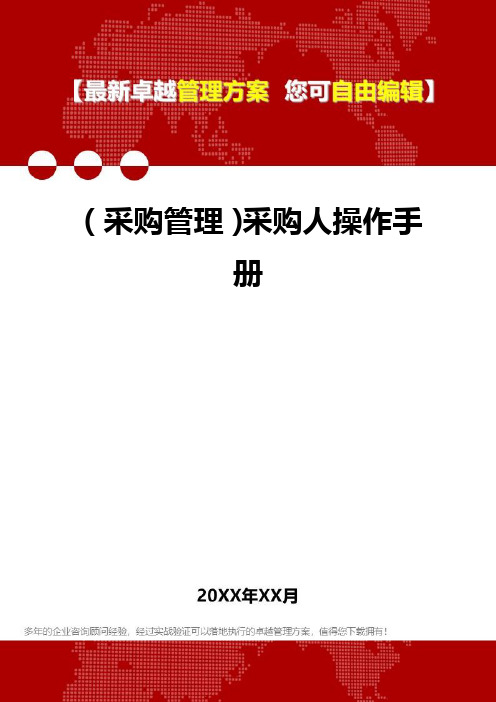
(采购管理)采购人操作手册南宁市政府采购管理信息系统采购单位操作手册二○一二年十月郑州信源信息技术股份有限公司目录1用户登录32用户界面33委托单申请43.1委托登记主页面43.2搜索服务53.3新建委托单63.4编辑需求分包63.5编辑委托单134委托单申请流程144.1编辑委托单信息154.2查看委托单信息164.3上传附件174.4提交送审184.5委托单的取回与终止205采购人确认初稿215.1查看采购文件225.2采购人审核确认251用户登录点击在地址栏输入:http://172.16.218.42:8080/nncg(建议加入收藏),输入帐号、密码和检验码并点击,如要变更请点击,如图1-1所示:图1-12用户界面在用户主页面可进行如下操作:如图1-21、密码修改:修改初始密码或变更密码;2、待办事项:显示当前需办事的事项,按日期排序;3、项目状态:显示当前项目进展情况,显示当前所处环节;4、开评标安排:显示项目开标时间、地点、评标地点,按日期排序;5、系统提醒:显示项目的质询、澄清等信息;6、备注:根据用户角色分配相应的功能,登录后界面及操作权限均有所不同。
图1-23委托单申请3.1委托登记主页面操作角色:采购人功能入口:1.操作步骤:点击左侧系统功能菜单下的右侧弹出委托单申请登记页面,如图1-1-1-1-1所示:图1-1-1-1-1委托申请单的采购项目委托单分类查看如下:1、点击标签列表显示起草中的委托单信息,如图1-1-1-1-2所示:图1-1-1-1-22、点击标签列表显示登记中的委托单信息,如图1-1-1-1-3所示:图1-1-1-1-33、点击标签列表显示已分派的委托单信息,如图1-1-1-1-4所示:图1-1-1-1-44、点击标签列表显示已终止的委托单信息,如图1-1-1-1-5所示:图1-1-1-1-53.2搜索服务操作角色:采购人功能入口:委托管理委托管理委委托单申请操作步骤:如图1-1-1-1-1所示,可通过二个查询条件:项目名称、采购种类(货物、工程、服务)进行查找,选择任一查询条件点击。
采购人操作手册
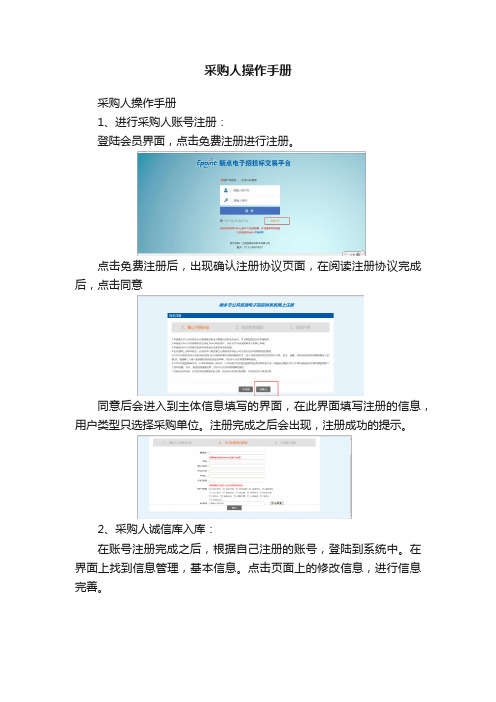
采购人操作手册采购人操作手册1、进行采购人账号注册:登陆会员界面,点击免费注册进行注册。
点击免费注册后,出现确认注册协议页面,在阅读注册协议完成后,点击同意同意后会进入到主体信息填写的界面,在此界面填写注册的信息,用户类型只选择采购单位。
注册完成之后会出现,注册成功的提示。
2、采购人诚信库入库:在账号注册完成之后,根据自己注册的账号,登陆到系统中。
在界面上找到信息管理,基本信息。
点击页面上的修改信息,进行信息完善。
点击修改信息后,需要将信息补充完善。
带红色*号的选项,为必填项。
填写完成之后,如有电子件需上传,请点击电子件管理,上传组织机构代码证。
(此电子件不是必填项,可以选择不上传)全部填写完成后,点击下一步---然后再点击一科验证。
进行信息验证。
验证通过之后基本信息处会出现验证通过的标志,强制刷新一下页面,页面上会出现采购业务一项。
3、采购人项目注册采购人信息审核完成之后,在页面采购业务下面会有采购人项目管理、合同上传、通知单三个选择项。
首先点击采购人项目管理:在采购人项目管理页面,左上角有新建项目的选项。
在此页面上点击新建项目:点击新建项目会出现如下画面;根据自己的实际情况,填写所需要的信息。
红色*号为必填项。
在将信息填完之后,需要上传相对应的电子扫描件。
红色*号为必须上传的电子扫描件。
上传完成之后点击提交审核,提交到交易中心进行验证。
提交之后等待交易中心审核,审核步骤中,请注意查看通知单,可在此查看交易中心给采购人反馈的通知单信息。
根据通知单提示,到交易中心办理进场手续。
以上为采购人项目注册操作手册。
政府采购交易系统操作手册.doc

政府采购交易系统操作手册一、系统登录,输入账号,密码,点击登录(账号、密码请与系统管理员联系)二、修改密码,点击页面上的【修改密码】输入旧密码,并将新密码输入两遍,点击【修改】即可三、添加操作员,以系统管理员的身份进入系统,点击【系统管理】【权限管理】点击页面上的【新增】输入操作员的代码,姓名,密码,点击【保存】,(不要勾选停用)四、操作员授权,点击【系统管理】【权限管理】,点击操作员姓名后的【权限】根据实际情况对操作员进行授权,权限中的无权限指无权查看,查看权限指能查看但不能修改,修改权限指能够查看并修改资料五、交易管理,点击【项目交易管理】-【添加货物项目】,录入相关内容相关人员签字后即可,如果不能签字,请由项目授权人对项目进行正确的授权后再签字。
采购文件模版生成说明点击采购文件(系统必须安装完整版的Office2003\2007),填写相关的内容,点击保存,点击模版管理,点击浏览,选择做好的模版文件,点击上传,模版的具体说明可以点击“字段说明”查看点击“按模版自动生成”,选择需要的模版,系统就会根据模版自动生成相应的文件六、特殊权限的说明1.系统设置栏目只有超级用户才能查看和修改2.权限管理中【清除项目的签名】权限,有此权限的操作员可以在项目中进行清除签名的操作,但是如果本项目已经有投标人下载了招标文件,项目中招标文件的环节不能被清除3.权限管理中【项目特殊管理】权限,有此权限的操作员可以对项目开标时间进行特殊修改,对项目可以实施暂停和恢复操作4.权限管理中【查看日志】权限,有此权限的操作员可以在代办事项中有【查看全部日志】的按钮,日志分为以下几类:●开标异常:如果在未到开标时间,系统已经点击了确认开标,产生此异常主要原因是:通过修改服务器的时间或清除签名的方式将开标时间修改到过去某一时刻,确认开标后,查看报名情况后又将开标时间修改为正确时间。
●开标:系统记录谁什么时候做了开标操作●修改开标时间:系统记录通过特殊修改方式修改开标时间的操作●清除签名:系统记录对项目的清除签名操作●项目暂停实施:记录项目暂停实施的操作●项目继续实施:记录项目继续实施的操作。
网上超市管理操作手册最新版
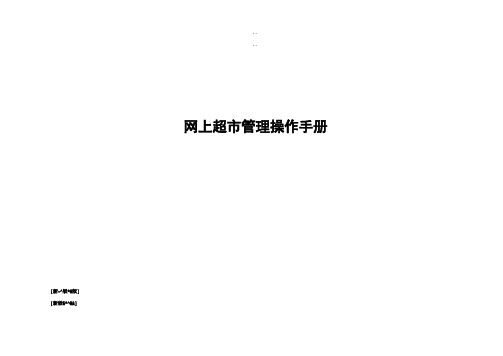
..网上超市管理操作手册[新~^版*@版][新版%*^@&]..目录1 功能概述 (3)2 操作指导 (3)2.1发布供给产品 (3)2.2我的订单 (6)2.3产品管理 (7)[新&新@版版#][新~^版&@版][新%~@新版&]..1 功能概述本分册主要是用于指导供给商网上超市管理的操作。
2 操作指导2.1 发布供给产品首先登录系统,点击“网上超市管理——发布供给产品〞菜单,如下列图所示:选择三级物料目录,然后点击下面的按钮‘下一步,填写产品详情’[新版^版新*@]..填写产品详情,然后点击“我要发布〞按钮,提交成功,等待审核[新*版%#版新]..平台运营商将对发布的产品进展审批,审批通过之后上架[新^~%&*版]..2.2 我的订单点击“网上超市管理——我的订单〞菜单,如下列图所示:、2.2.1 订单查询可通过订单标题查询已创立的订单,点击高级搜索,使用更多方式查询,通过条件订单编号,状态,采购组织名称,创立日期查询2.2.2 订单操作..订单的状态有“待卖家确认〞,“已撤销〞,“已生效〞,“已取消〞对于待卖家确认的订单,点击“操作〞按钮,切换到订单详细信息页面,该页面相关的操作有“拒绝〞,“承受〞,“返回〞,“导出〞点击承受按钮,订单状态从“待卖家确认〞变成“已生效〞点击拒绝按钮,订单状态从“待卖家确认〞变成“已撤销〞对于已生效的订单,点击“查看〞按钮,切换到订单详细信息页面,该页面相关的操作有“返回〞,“导出〞2.3 产品管理[新版新*@#%]2.3.1 销售中的产品[新*#&%版@]这里销售中的产品指已上架的产品[新^*&版%版]2.3.2 未上架的产品这里的未上架产品包括草稿状态产品,审核中的产品,审核未通过的产品还有就是已下架的产品..........[新&*版%新版][新%~#@^版]。
采购人操作手册【模板】
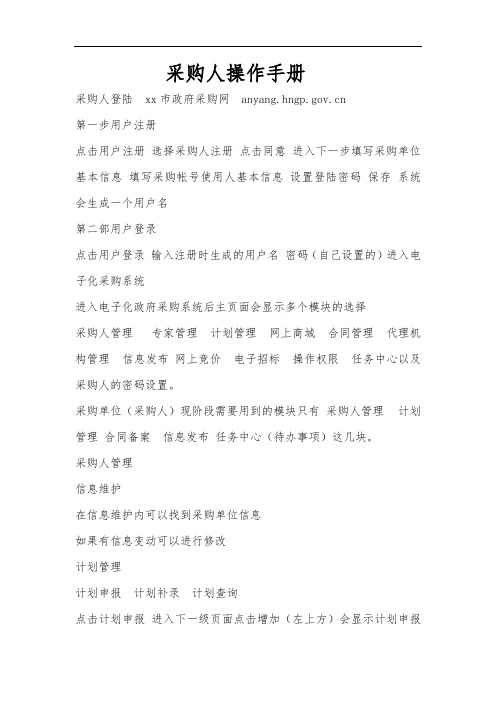
采购人操作手册采购人登陆 xx市政府采购网 第一步用户注册点击用户注册选择采购人注册点击同意进入下一步填写采购单位基本信息填写采购帐号使用人基本信息设置登陆密码保存系统会生成一个用户名第二部用户登录点击用户登录输入注册时生成的用户名密码(自己设置的)进入电子化采购系统进入电子化政府采购系统后主页面会显示多个模块的选择采购人管理专家管理计划管理网上商城合同管理代理机构管理信息发布网上竞价电子招标操作权限任务中心以及采购人的密码设置。
采购单位(采购人)现阶段需要用到的模块只有采购人管理计划管理合同备案信息发布任务中心(待办事项)这几块。
采购人管理信息维护在信息维护内可以找到采购单位信息如果有信息变动可以进行修改计划管理计划申报计划补录计划查询点击计划申报进入下一级页面点击增加(左上方)会显示计划申报表采购单位联系人都是采购账号注册时自动生成的如果特殊项目负责人联系电话有变动可以自行修改项目分类服务工程货物根据采购内容自行判断选择(货物工程需经资产管理科批核)项目名称根据采购内容及采购单位填写预计完成时间??????(待定)是否进口货物默认是否如果有需要采购进口货物可以选择为是审批流程主管单位逐级审批(主管单位上级单位)资产管理批核(财政局资产科)财政业务口审核(所对应的业务科室){讲解时举例说明}采购预算金额项目金额是多少就填写多少关于预算内预算外需询问主管业务科室确认一下付款方式同上可以询问主管业务科室采购内容在采购内容那块标记然后从采购目录内选择采购内容如购买物品较为特殊在采购目录内没有指定采购的内容可以先选择一个最为近似的点击确定规格对采购内容的一个描述采购内容下方红色字体附件如需上传采购清单等附件点击+号进行文件的上传单位填写采购内容的单位例如台个批项等单价如果没有的话可以不填直接填写上数量跟预算金额即可拟申请采购方式在左上方一个黄色按键“拟申请采购方式”点击进行采购方式代理机构的选择(代理机构先不要选择)代理机构所有批核流程走完之后项目会回到采购人手中进行代理机构的选择申请表所有内容填写完毕之后保存在计划申请这栏里可以看到之前写好的项目申请可以进行修改删除提交项目提交过之后在没有被审核之前可以通过计划查询找到项目进行召回召回项目之后在计划申请里会出现召回的项目。
采购人网上服务场交易操作指南

采购人网上服务市场交易操作指南一、网上服务市场概述业务简介目前政采云平台网上服务市场包含服务和货物两大类业务采购,服务类采购如小额工程、车辆租赁、物业、广告服务等采购;货物类采购如纸张、图书、印刷等采购。
区划开通网上服务超市业务类型后,采购单位才能发起业务。
采购人主要通过以下两种模式进行采购:⚫直接订购采购人选定一家供应商发起联系单,由供应商确认联系单并起草合同,采购人确认合同,合同签订完成后备案。
⚫二次竞价采购人发起联系单,填写竞价信息并选择多家供应商后发布单据,由供应商报价后,采购人如确认成交,供应商起草合同,采购人确认合同,签订完成后备案。
适用范围本手册主要阐述采购人在政采云平台如何进行网上服务市场交易的操作。
功能简介采购人主要在网上服务市场模块-网上服务市场菜单中操作:目前政采云平台网上服务市场功能包含:⚫采购计划:可以根据采购计划新建联系单;根据区划财政要求确定是否需要采购计划,如无关联采购计划要求可直接发起联系单。
⚫联系单:发起直接订购和二次竞价的联系单;二次竞价补充竞价信息;⚫联系单审批:联系单审批;⚫合同:确认供应商提交的合同,创建合同(车辆租赁);⚫合同审批:单位内部合同审批;⚫特殊事项备案:采购人取消竞价结果后,可以处理、审核特殊事项。
二、操作准备为了避免页面存在兼容性问题,建议使用谷歌Chrome或360浏览器操作。
在进行网上服务市场的交易前,采购人需要确保完成以下配置。
1.采购计划申请见《政采云平台-采购人采购计划管理操作指南》。
2.岗位权限配置采购人需配置好在系统管理—员工管理—岗位的以下权限才能进行网上服务市场交易。
岗位主要权限菜单经办岗服务采购审核岗服务采购三、网上服务市场-直接订购直接订购的交易流程包括:采购人发起联系单、供应商确认联系单并生成合同,采购人确认合同,合同签订完成备案并验收。
(注:以下流程以小额工程为例。
)1. 发起联系单说明:在政采云平台发起联系单有两种方式,一种是直接新建联系单再关联采购计划,另一种是依据采购计划新建联系单。
政府采购网上超市操作手册-采购人分册(通用)

寿光政府采购网上商城操作手册采购人分册版本号 1.0目录1前言 (2)2运行环境 (2)3 用户登录 (2)3.1打开IE浏览器: (2)3.2【Internet选项】常规设置 (2)3.3采购人登录 (3)4系统操作 (4)4.1 采购管理 (4)4.1.1 我的桌面 (4)4.1.2 发起项目 (5)4.1.3 任务书 (5)4.2 机构维护 (6)4.2.1基本信息 (6)4.2.6联系人管理 (7)4.3 采购管理 (7)4.3.1 订单管理 (8)4.3.2 项目管理 (8)4.3.3 合同管理 (9)4.3.4评价打分 (9)修订历史1前言为方便用户了解并熟悉寿光政府采购网上商城的操作,我们编写《寿光政府采购网上商城操作手册》,使用户能够快速的熟悉并掌握该系统的操作。
由于系统仍处于调整运行阶段,有待于完善,加之时间匆促,难免有未完善之处,请谅解并提出修改意见。
2运行环境为运行本软件所要求的客户端最小配置:硬件:CPU:PⅣ,内存:512M,硬盘:40G软件:Windows Server 2003、Internet Explorer(支持最低版本为7.0)3 用户注册、登录3.1打开IE浏览器:打开方式包括:(1)在计算机桌面上找到双击;(2)在屏幕左下角旁,找到单击;3.2【Internet选项】常规设置启动IE后,为了更好的显示系统页面,建议您对IE进行如下设置,在IE菜单栏中打开【工具】菜单,选择其下拉菜单中【Internet选项】,打开【Internet 选项】对话框,(1)I nternet 删除浏览历史记录为保证系统信息的正确性,需要随时删除浏览历史记录,点击如下图中的【设置】按钮,可弹出【Internet临时文件和历史记录设置】的对话框,按图2进行设置。
图1图23.3采购人登录备注:由于采购人已维护进入系统,采购人拿到自己的系统用户名及密码登录系统,修改信息。
对于没有拿到用户名的可以自行注册。
天津政府采购网采购人操作手册
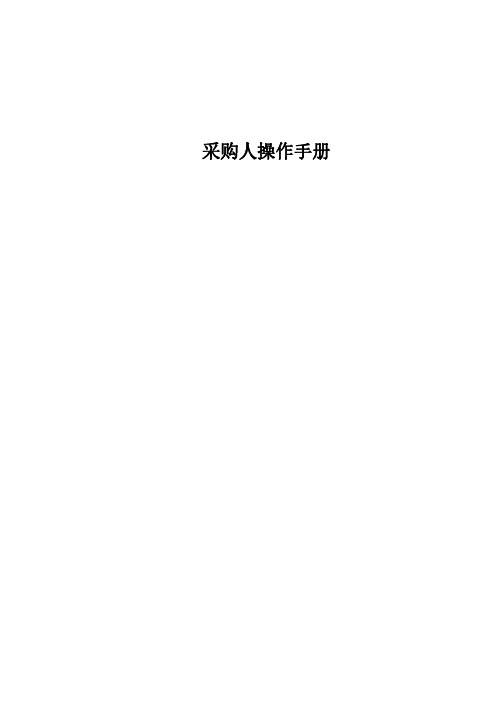
采购人操作手册目录1.预算管理 (2)1.1预算编报 (2)1.1.1新增预算 (2)1.1.2删除预算 (2)1.1.3修改预算 (2)1.1.4送审预算 (3)1.2上级单位预算审核 (3)2.采购计划管理 (3)2.1填写采购计划 (4)2.1.1增加计划 (4)2.1.2修改计划 (6)2.1.3删除计划 (7)2.2内部审核采购计划 (7)2.3主管预算单位审批 (7)2.4委托采购计划 (8)3.合同管理 (9)3.1录入合同明细 (9)3.2确认采购合同 (12)3.3采购合同信息备案 (14)3.4上传验收报告 (15)3.5合同增项10% (18)3.6合同变更 (19)4.采购意向管理 (20)4.1新增采购意向 (20)4.2审核采购意向 (21)4.3汇总发布集中采购意向 (22)4.4发布分散采购意向 (22)5.项目预留执行情况管理 (22)5.1起草预留执行情况 (22)5.2审核采购项目预留情况 (23)5.3汇总发布采购项目预留情况 (24)6.单位信息管理 (24)6.1新增采购单位 (24)6.2单位信息维护 (25)1.预算管理1.1预算编报在首页点击采购人,输入账号和密码后登陆系统,在采购预算管理模块中,点击预算编报菜单栏,进入预算编报界面,列表显示未审核通过的预算信息,可对预算进行新增、修改、删除、查看、送审操作。
1.1.1新增预算点击增加预算按钮,进入新增预算界面,*号为必填项,信息输入无误后,点击“暂存”按钮,列表增加一条预算信息。
1.1.2删除预算在预算编报列表中,选择一条数据,点击操作列表的“删除”按钮,确定后数据在列表中消失。
1.1.3修改预算若预算信息登记有误,则可在预算编报界面,选择该预算信息,点击操作列表的“修改”按钮。
进入修改预算界面,在该界面对预算修改后可点击保存和送审按钮。
1.1.4送审预算预算信息登记无误后,点击列表的“送审”按钮。
合肥网上商城操作手册-采购人

2021 年8月安徽合肥公共资源交易网上商城系统——采购人用户手册目录一、系统环境设置安装 (2)1.1 操作系统 (2)1.2 浏览器配置 (2)驱动下载与安装 (5)二、网上商城非协议采购〔直接采购〕 (6)1.登录商城 (6)2.挑选商品 (7)3. 查看商品列表 (7)4.查看商品详细信息 (7)5. 选择配送区域: (7)6. 选择供货单位 (8)7. 参加购物车 (8)8. 确认购置商品明细 (8)9. 填写及提交订单 (8)10.单位管理员确认 (9)10. 合同网签 (10)11. 查看供货进度、货款支付 .......................... 错误!未定义书签。
12. 货物验收 (11)13. 商品评价 (11)14. 采购流程完成。
.................................... 错误!未定义书签。
一、系统环境设置安装1.1 操作系统操作系统要求:Windows XP //Win7 下均可运行,建议使用Windows 7 32位旗舰版。
浏览器配置操作系统自带的IE浏览器,版本为IE8、IE9或IE10查看版本:点击IE帮助栏里—关于Ieternet Explore假设操作系统为64位,请选择使用32位IE浏览器:翻开开场菜单,点击所有程序,选择红框内版本。
Internet选项为了让系统插件能够正常工作,请按照以下步骤进展浏览器的配置。
1、翻开浏览器,在“工具〞菜单→“Internet选项〞2、弹出对话框之后,请选择“平安〞选项卡,具体的界面如下列图:3、点击绿色的“受信任的站点〞的图片,会看到如下列图所示的界面:选择站选择可4、点击“站点〞按钮,出现如下对话框:输入系统效劳器的IP地址,格式例如:,然后点击“添加〞按钮完成添加,再按“关闭〞按钮退出。
5、设置自定义平安级别,开放Activex的访问权限:点击“自定义级别〞,注意一定要先选中上①会出现一个窗口,把其中的Activex控件与插件的设置全部改为启用。
政采网上操作指引
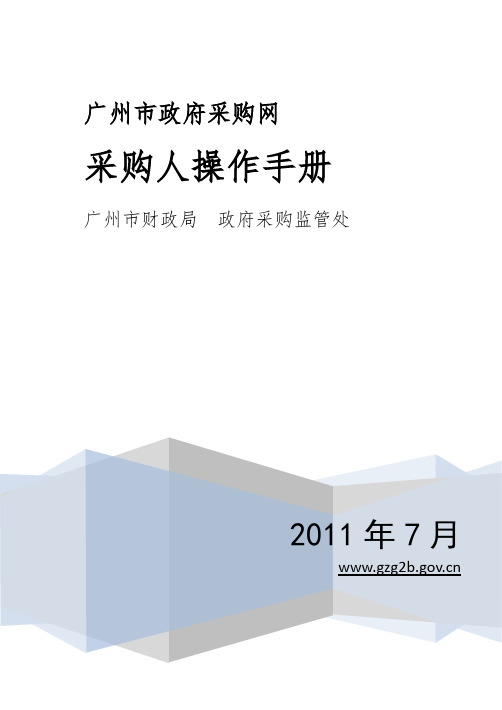
广州市政府采购网采购人操作手册广州市财政局政府采购监管处2011年7月目录1 如何登录广州市政府采购网 (2)1.1 登录系统 (2)2 个人工作台 (3)2.1 功能概述 (3)2.2 个人事务管理 (3)2.2.1 待办事项管理 (3)2.2.2 已办事项管理 (4)2.2.3 维护常用意见 (6)2.3 采购业务管理 (8)2.3.1 采购预算管理 (8)2.3.2 进口产品申报管理 (13)2.3.3 采购计划管理 (16)2.3.4 采购项目管理 (21)2.3.5 采购合同管理 (23)2.4 内部事务管理 (25)2.4.1 用户管理 (25)2.4.2 维护注册资料 (26)2.4.3 联系人管理 (27)1 / 281如何登录广州市政府采购网1.1登录系统登录系统可以直接使用用户名和密码登录,登录成功后可进入主界面。
1)在浏览器地址栏输入广州市政府采购网网址:。
在用户登录框中输入用户名和密码进行登录。
2)如果您忘记了用户名或密码,请联系您机构的管理员;如果是管理员账号忘记用户名或密码,请联系所属区采购办查询用户名或密码重置;3)登录成功后,请选择系统角色进入系统。
2 / 282个人工作台2.1功能概述业务管理子系统主要由个人事务管理、采购业务管理及内部事务管理模块构成。
2.2个人事务管理2.2.1待办事项管理在系统中所需要进行的与工作流有关的所有审核操作都集中在此处进行处理。
如图2.2.1.13 / 284 / 28图2.2.1.12.2.2 已办事项管理点击“个人工作台→个人事务管理→已办事项管理”。
这里是将用户在系统中已经办理过的所有相关操作进行记录存档,为用户查阅其历史的操作记录提供一个统一的查询入口,方便用户追踪历史数据。
2.2.2.1 查看已办详细5 / 28点击“个人工作台→个人事务管理→已办事项管理→标题名称(不同业务标题不同)”,可以查看已办理过的事项的详细过程。
- 1、下载文档前请自行甄别文档内容的完整性,平台不提供额外的编辑、内容补充、找答案等附加服务。
- 2、"仅部分预览"的文档,不可在线预览部分如存在完整性等问题,可反馈申请退款(可完整预览的文档不适用该条件!)。
- 3、如文档侵犯您的权益,请联系客服反馈,我们会尽快为您处理(人工客服工作时间:9:00-18:30)。
寿光政府采购网上商城操作手册采购人分
册
版本号 1.0
目录
1前言 (2)
2运行环境 (2)
3 用户登录 (2)
3.1打开IE浏览器: (2)
3.2【Internet选项】常规设置 (2)
3.3采购人登录 (3)
4系统操作 (4)
4.1 采购管理 (4)
4.1.1 我的桌面 (4)
4.1.2 发起项目 (5)
4.1.3 任务书 (5)
4.2 机构维护 (6)
4.2.1基本信息 (6)
4.2.6联系人管理 (7)
4.3 采购管理 (7)
4.3.1 订单管理 (8)
4.3.2 项目管理 (8)
4.3.3 合同管理 (9)
4.3.4评价打分 (9)
修订历史
1前言
为方便用户了解并熟悉寿光政府采购网上商城的操作,我们编写《寿光政府采购网上商城操作手册》,使用户能够快速的熟悉并掌握该系统的操作。
由于系统仍处于调整运行阶段,有待于完善,加之时间匆促,难免有未完善之处,请谅解并提出修改意见。
2运行环境
为运行本软件所要求的客户端最小配置:
硬件:CPU:PⅣ,内存:512M,硬盘:40G
软件:Windows Server 2003、Internet Explorer(支持最低版本为7.0)
3 用户注册、登录
3.1打开IE浏览器:
打开方式包括:
(1)在计算机桌面上找到双击;
(2)在屏幕左下角旁,找到单击;
3.2【Internet选项】常规设置
启动IE后,为了更好的显示系统页面,建议您对IE进行如下设置,在IE菜单栏中打开【工具】菜单,选择其下拉菜单中【Internet选项】,打开【Internet 选项】对话框,
(1)I nternet 删除浏览历史记录
为保证系统信息的正确性,需要随时删除浏览历史记录,点击如下图中的【设置】按钮,可弹出【Internet临时文件和历史记录设置】的对话框,按图2进行设置。
图1
图2
3.3采购人登录
备注:由于采购人已维护进入系统,采购人拿到自己的系统用户名及密码登录系统,修改信息。
对于没有拿到用户名的可以自行注册。
可通过2种方式登录系统:
1、通过系统首页用户登录
2、点击【登录】链接,打开登录页面,登录系统
采购人的菜单包括了机构用户作为采购人的所有的操作,采购管理、机构维护两部分。
4系统操作
4.1 采购管理
4.1.1 我的桌面
我的桌面可以查看待办任务、本单位发布进行中的竞价项目。
4.1.2 发起项目
采购人在此页面下查询,和进入本单位发起的竞价项目
4.1.3 任务书
采购人在此查看导入的计划任务书,并从计划任务书发起直购或竞价项目,为方便采购,系统添加了拆分和打包竞价功能。
4.2 机构维护
4.2.1基本信息
用于维护机构基本信息,机构基本信息维护参考【完善机构信息】说明。
4.2.6联系人管理
通过联系人可以查看该单位及下属单位的联系人
单位人员调整可在原基础上修改,请不要删除联系人。
4.3 采购管理
4.3.1 订单管理
查看各种状态的采购订单、待对方确认的订单(直购中提交给供应商等待其确认的订单)、待调整订单(供应商因供货时间返还采购单位的订单)、已确认订单(双方均同意并签订的订单)、待审核订单(因各种原因不选最低价或者供应商无法
供货退回的订单,需要监管部门审核)、作废订单(监管部门审核不通过的订单)。
4.3.2 项目管理
对发起的直购、竞价项目进行查询及进入项目中操作
4.3.3 合同管理
对进行中的合同进行查询及操作
4.3.4评价打分
对已进行完的项目所对应的供应商进行打分
根据四种指标给予相应的分数
第9页共9页。
